여러분 한 주 잘 보내셨나요??
저는 요즘 드라마 "스타트업"에 빠져있습니다! ㅎㅎ
제가 스타트업 개발자로 일해서 그런지 드라마를 보면서 많이 공감하고 있어요.
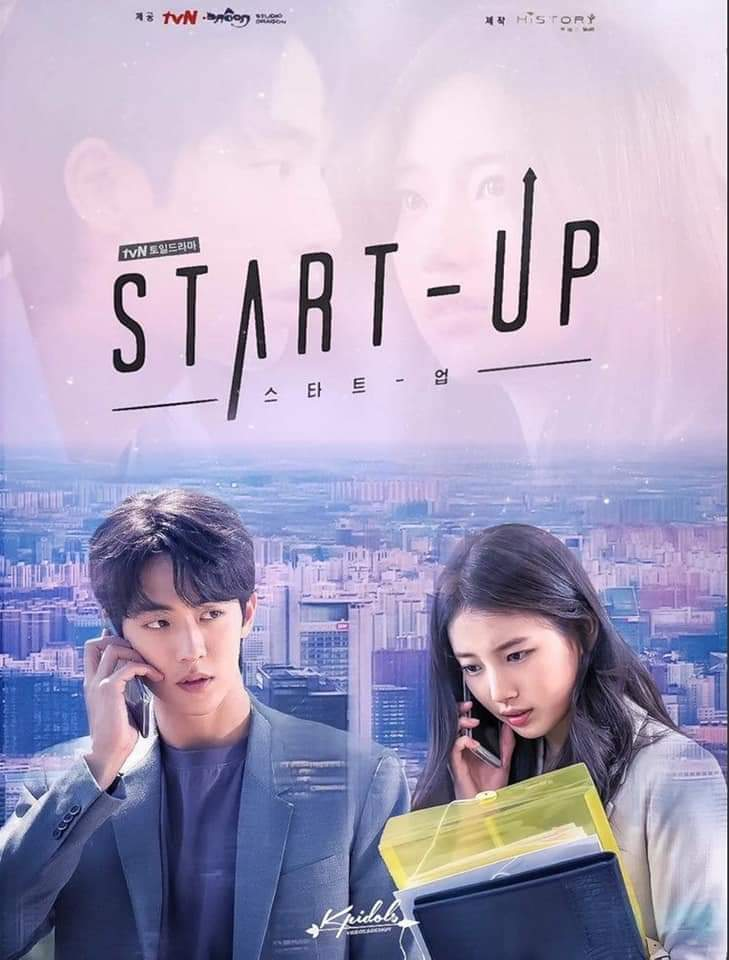
또 이번 편에 폰트 관련한 내용이 나오는데 엄청 반갑더라구요!
제가 눈누(https://noonnu.cc/) 라는 "상업용 무료한글폰트 사이트"를 개발하고 운영하고 있는데.. 조금이라도 더 유입이 될까 하는 생각에..ㅎㅎㅎ
그래서 이번 화에 영감을 받아서 "FBTI 폰트 추천 봇" (취향에 따라서 폰트를 추천해주는 봇)을 빠르게 만들어봤습니다!
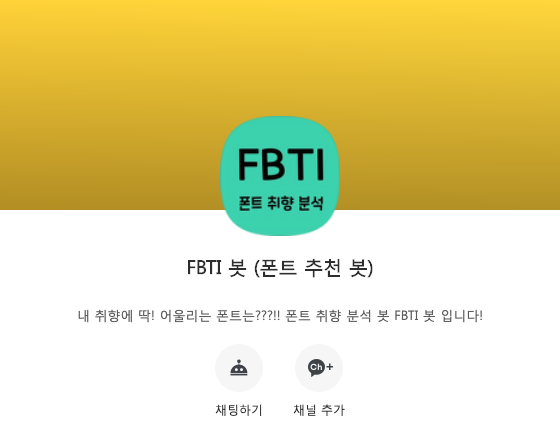
https://pf.kakao.com/_ScInK 여기 링크 들어가 보시면 테스트해 볼 수 있어요!
하단의 "처음부터 폰트 추천받기" 버튼을 클릭해주시면 3개의 질문이 나옵니다.
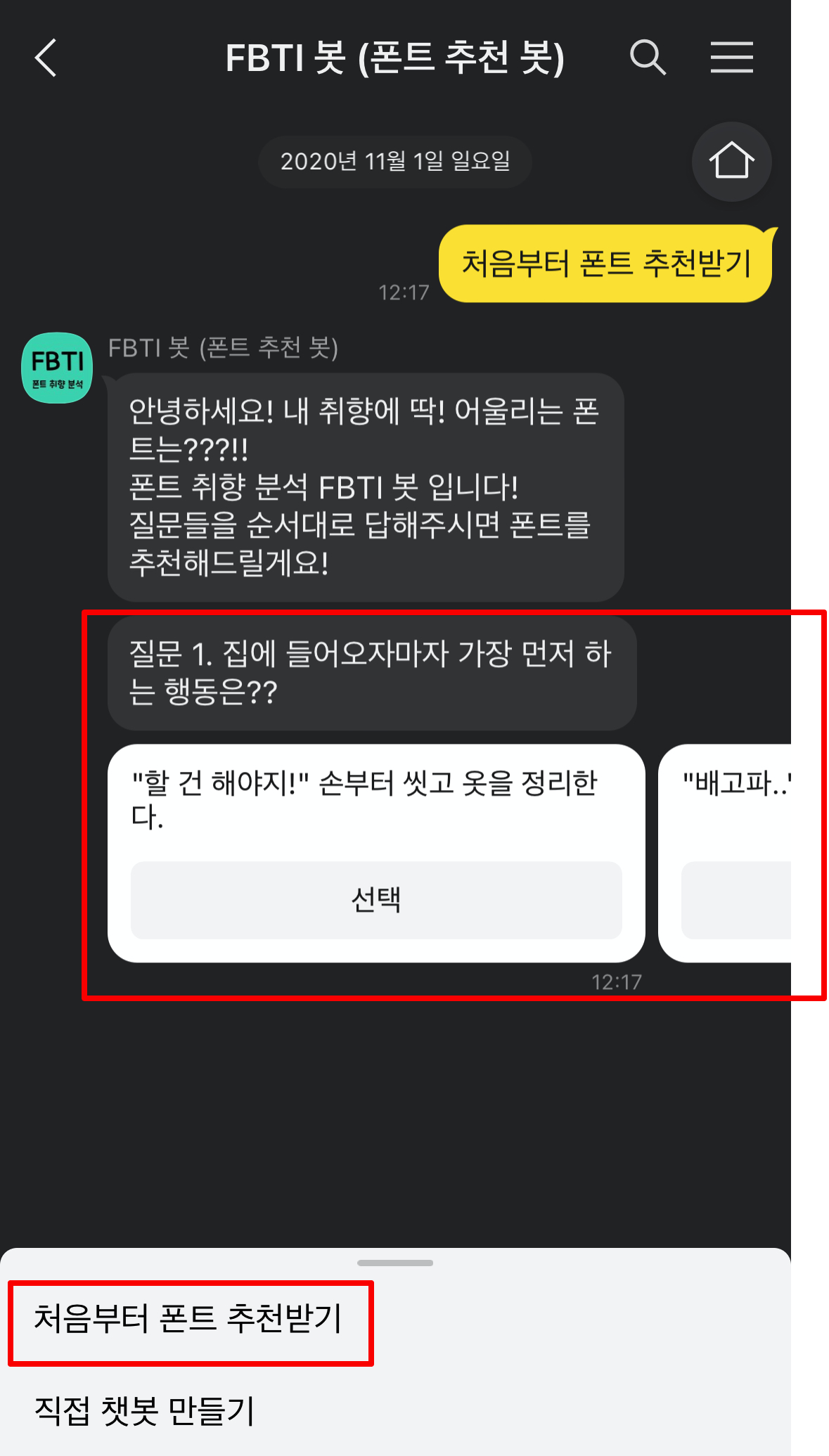
3가지의 질문을 답변하면 본인에게 어울리는 폰트를 추천해줘요!
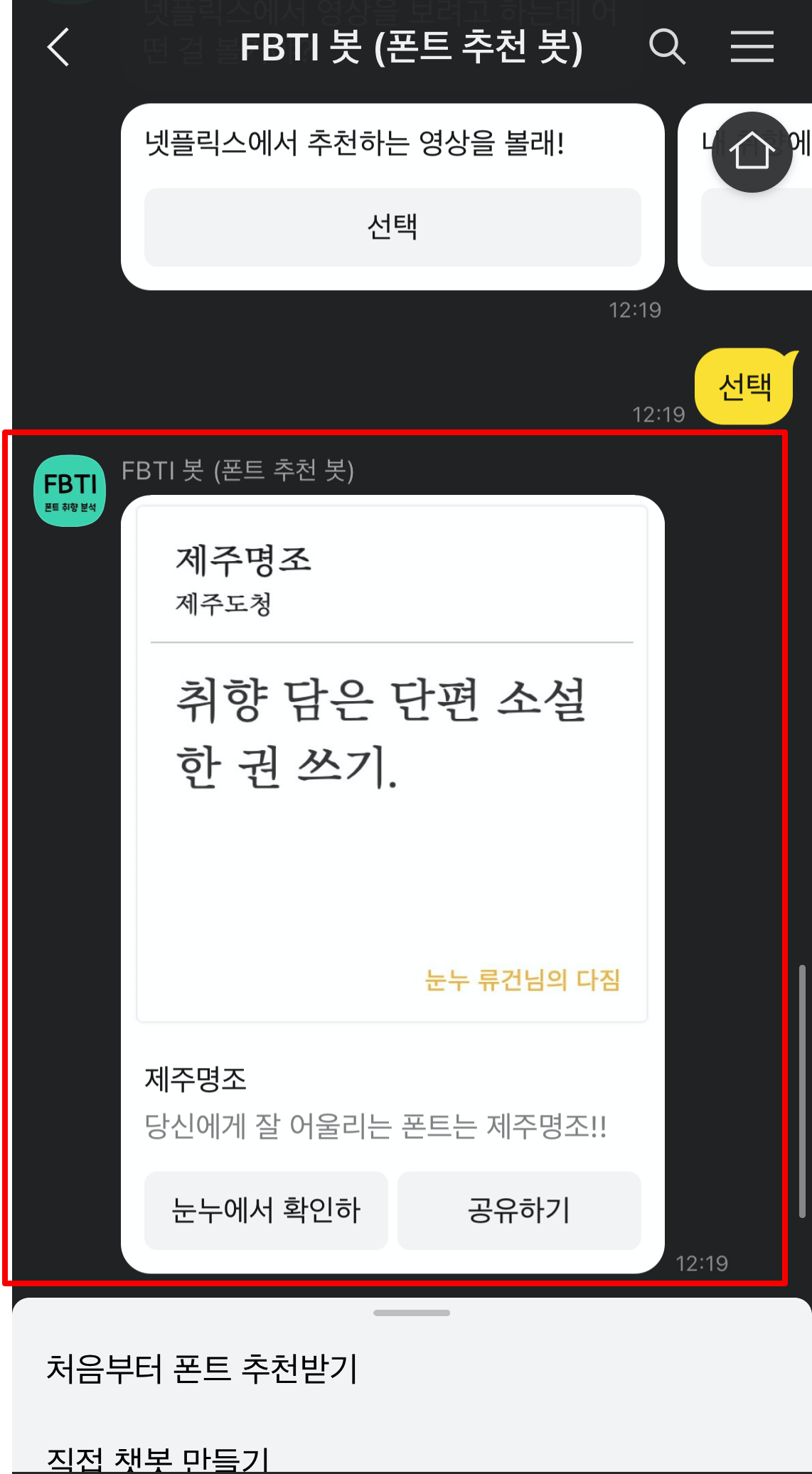
그리고 제가 만든 "폰트 추천 봇"을 코딩 레시피에서 같이 만들어 보겠습니다!
잠깐!! 챗봇을 만들기 전에 두 개의 준비물이 필요해요!
혹시 준비 못 하셨으면 코딩 레시피 2화 챗봇 준비편 을 따라해주세요!
챗봇을 만들어 보기 전에 이 챗봇이 어떻게 구성되어 있는지 한 번 관찰해볼게요! (낯설게 보기..🤔)
챗봇을 정의하자면 "사람과 채팅을 하는 로봇, 프로그램"을 뜻합니다.
그리고 채팅이란 대화라는 뜻이죠!
우리가 일반적으로 대화를 할 때는 딱히 대화의 과정을 의식하지 않고 그냥 잘 합니다.
하지만 "챗봇", 대화를 하는 프로그램을 만들 때에는 대화의 과정을 인식해야만 합니다.
(컴퓨터는 멍청해서 사람처럼 직관적으로 동작하지 않아요😭 모든 행위를 다 정의해주어야 해요.)
그리고 대화는 질문과 답변으로 이루어져 있습니다.
A : 밥 먹었어? (질문)
B : 응 먹었어! (답변)
이러한 식으로 말이죠!
그리고 이러한 질문과 답변이 계속 이어집니다.
A : 밥 먹었어? (질문)
B : 응 먹었어!, 너는? (답변 => 질문)
A : 나는 안 먹었어ㅠㅠ, 떡볶이 먹으러 갈래? (답변 => 질문)
B : 떡볶이라면 언제든 좋지! 가자! (답변)
그리고 챗봇을 이러한 대화의 단위(질문과 답변)를 만들어서 각각을 연결해주는 것이 전부입니다.
물론 더 자세히 여러 과정이 있지만 지금은 여기까지만 아셔도 됩니다!
한 번 직접 따라하면서 진행해볼게요!
이번 시간에는 챗봇과의 첫 대화를 만들어보겠습니다!
1. 챗봇 채널 생성
2. 웰컴 블록 생성
3. 배포하기시즌 1 episode 2
1. 챗봇 채널 생성
1.1. 카카오톡채널 관리자센터 접속
구글에서 "카카오톡채널 관리자센터" 라고 검색해주세요.
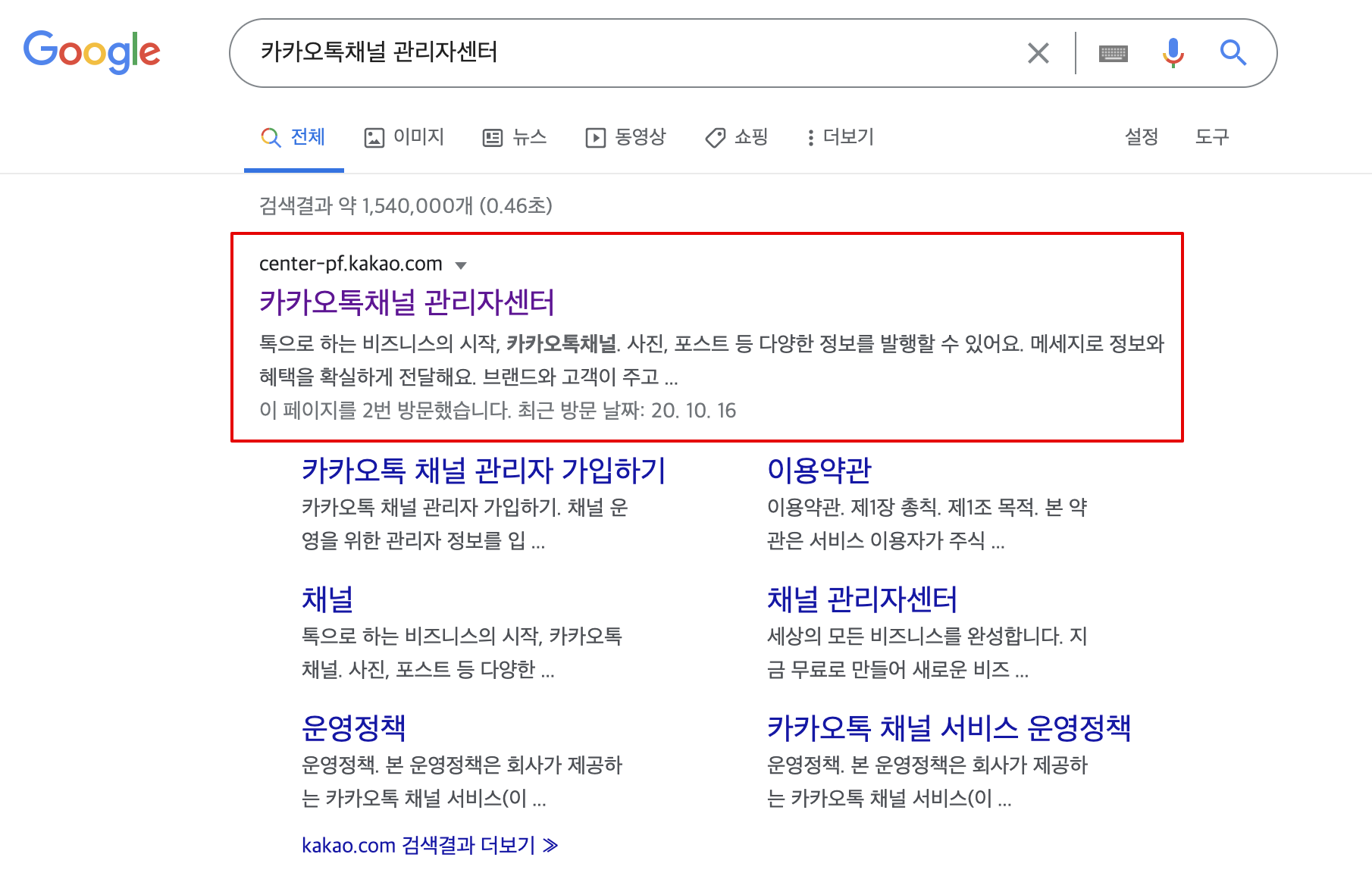
기존에 생성한 챗봇이 있으면 그대로 사용하면 되고 없으면 코딩 레시피 2화 챗봇 준비편 1. 카카오톡 채널 부분을 확인해서 생성해주세요!
2. 웰컴 블록 생성
2.1. kakao i open builder 접속하기
카카오 i 오픈빌더 (https://i.kakao.com/)로 접속해줍니다.
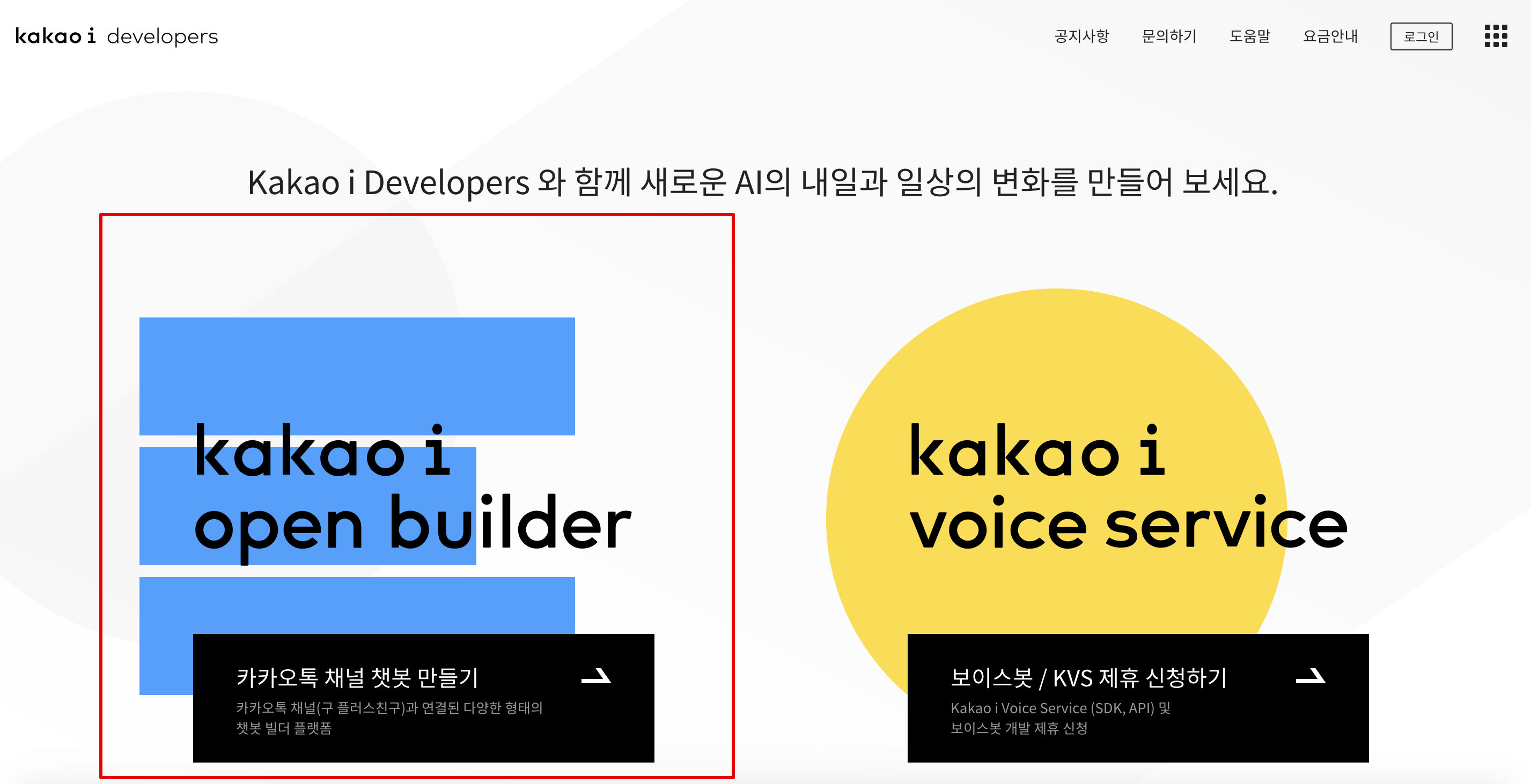
왼쪽의 kakao i open builder를 클릭해줍니다.
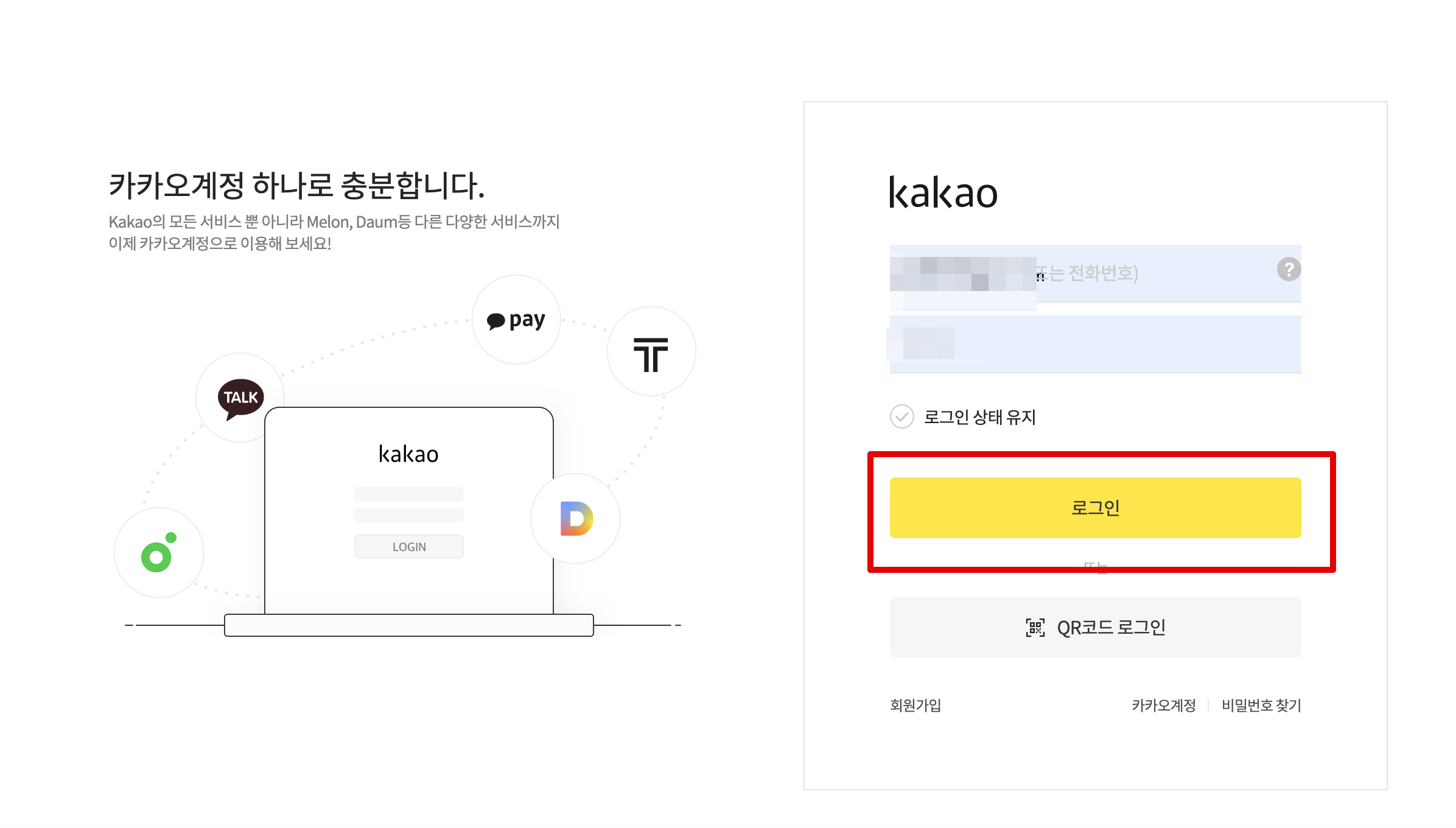
로그인까지 해주시면 됩니다!
만약에 아직도 베타테스터 권한이 없으면 코딩 레시피 2화 챗봇 준비편 "2. kakao open i builder 베타테스터 신청" 부분을 확인해주세요!
2.2. 봇 생성하기
로그인이 완료되었다면 이런 화면이 나올거에요.
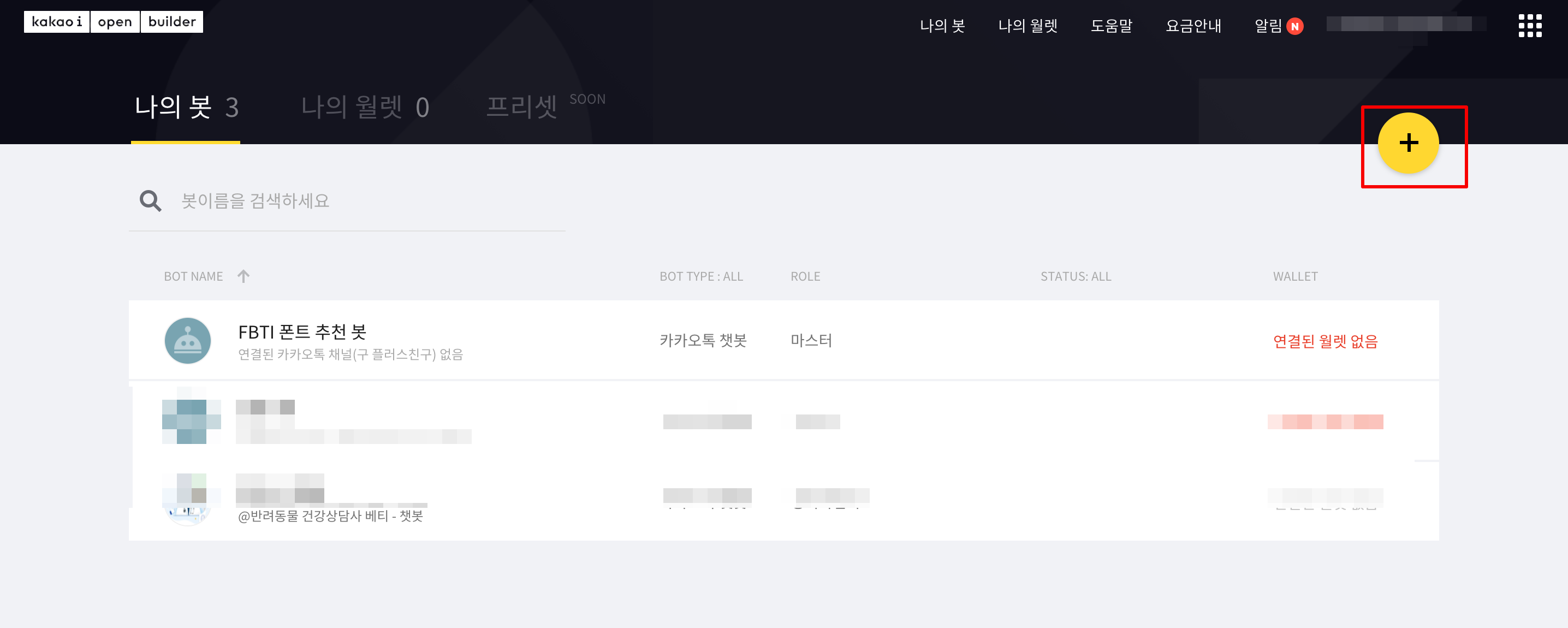
우측 상단의 + 버튼을 클릭해주세요!
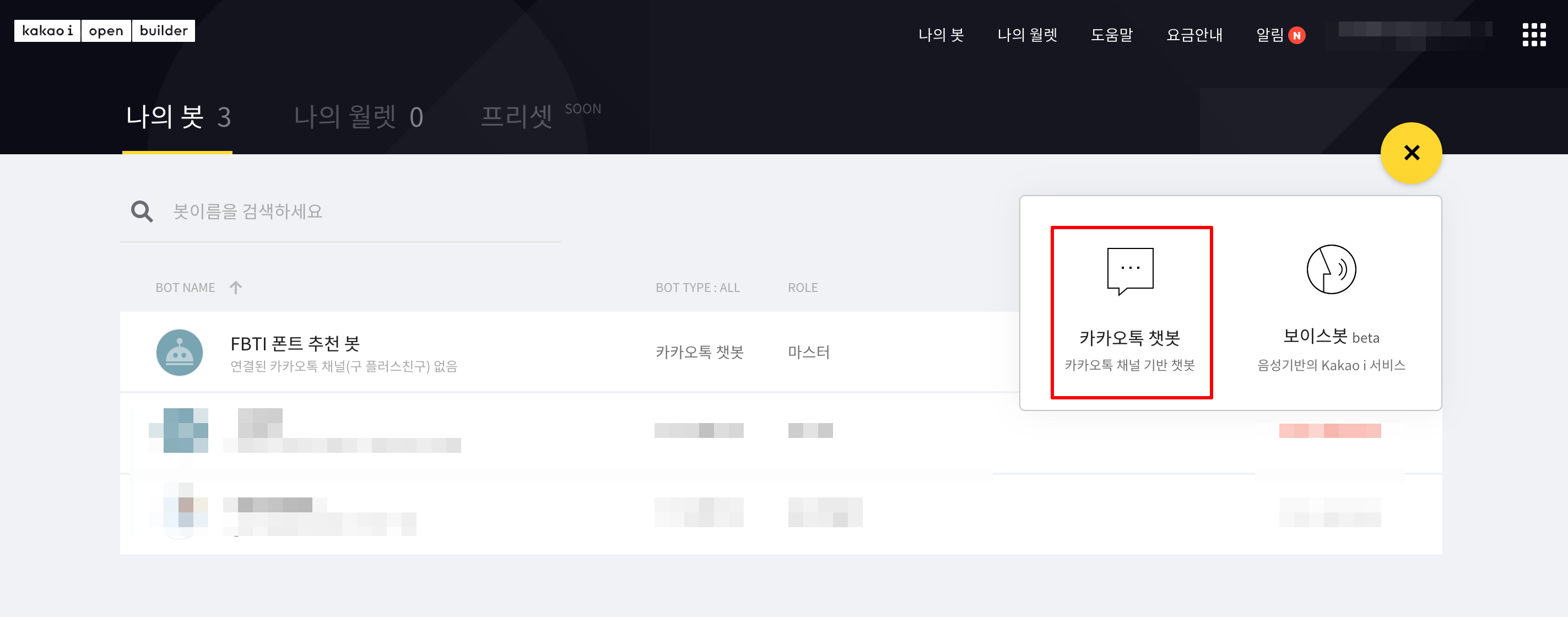
그리고 카카오톡 챗봇을 클릭해주세요!
이름을 입력하시고 정상적으로 생성이 되었다면 아래와 같은 화면이 나올거에요!
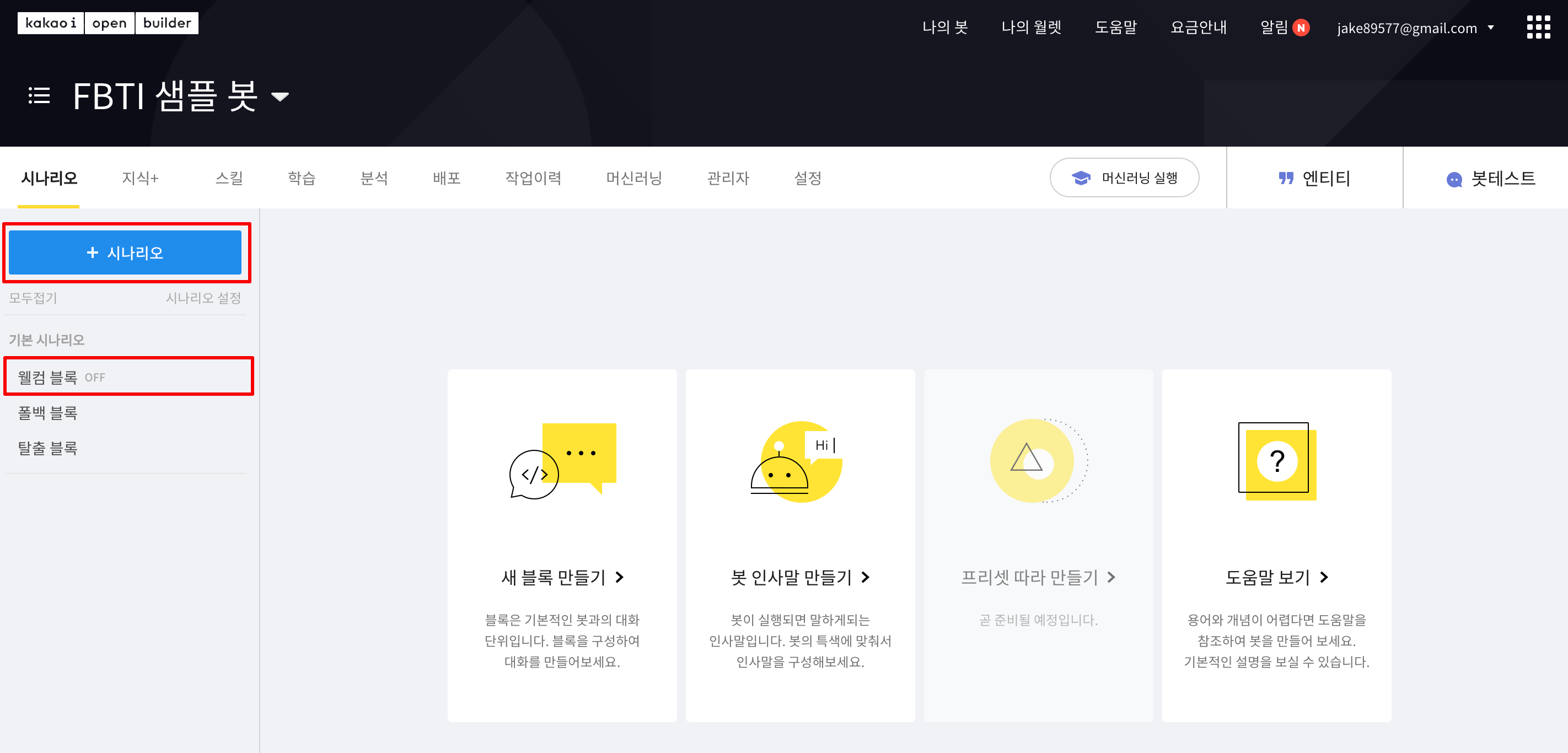
2.3. 웰컴 블록 생성하기
😎 잠깐!!!
여기서 블록이란 개념이 나와요!
블록은 챗봇에서 가장 핵심이니 한 번 짚고 넘어갈게요!
블록이란 아까 위에서 말했던 (질문과 답변), 챗봇 "대화"의 기본 단위입니다.
그리고 "블록" 안에서 챗봇의 답변과 그 답변을 유도할 질문을 설정할 수 있습니다.
블록은 크게 시나리오 블록과 기본 블록이 있는데 시나리오 블록은 자유롭게 추가할 수 있는 블록이고 기본 블록은 내부적으로 지정된 케이스의 블록입니다.
더 자세한 내용을 지금 아실 필요는 없구요.
기본 블록의 "웰컴 블록"과 시나리오 블록을 한 번 직접 만들어보고 느껴봅시다! 😙😙
화면 왼쪽 메뉴에서 "웰컴 블록" 을 선택해줍니다!
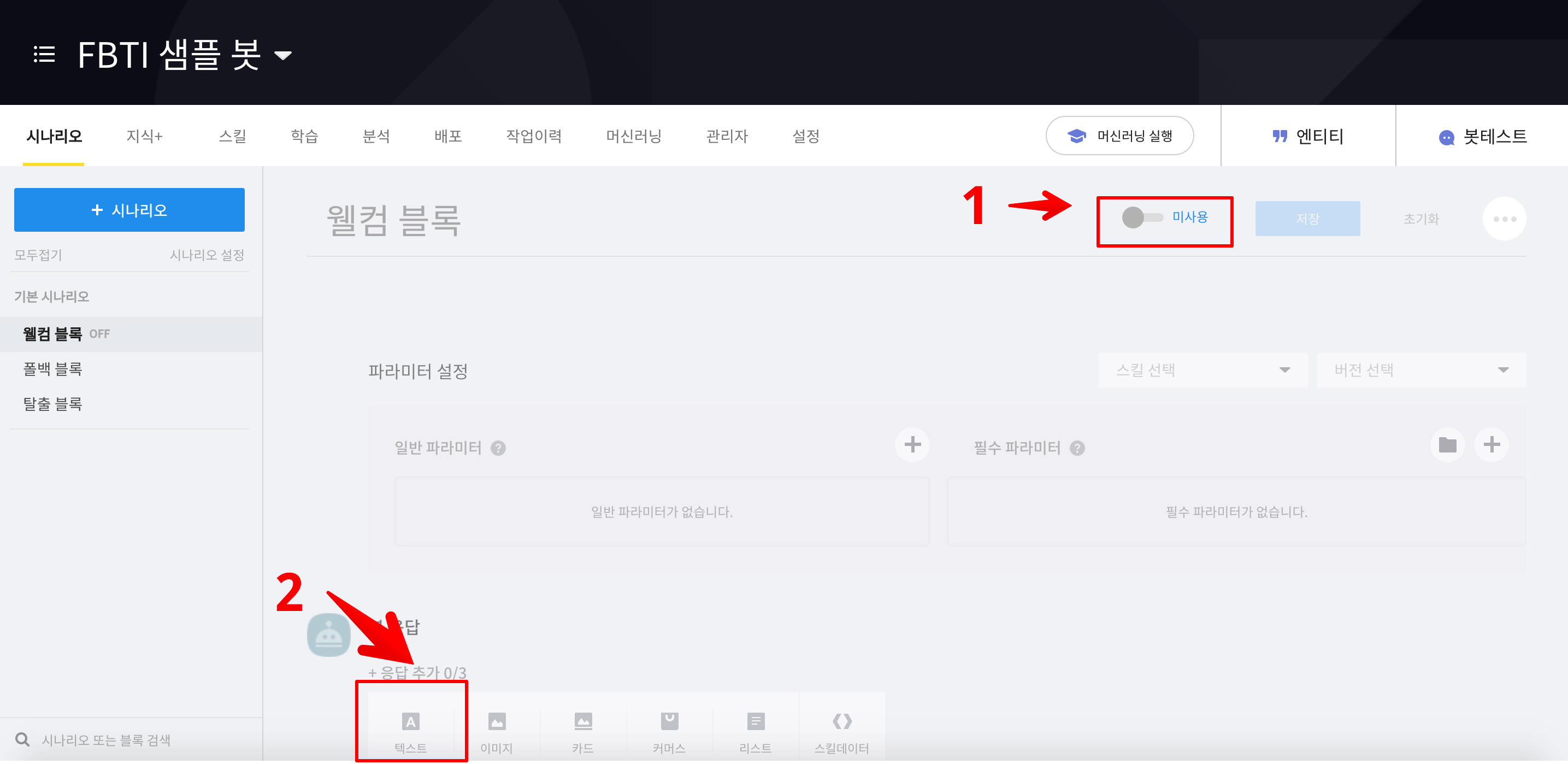
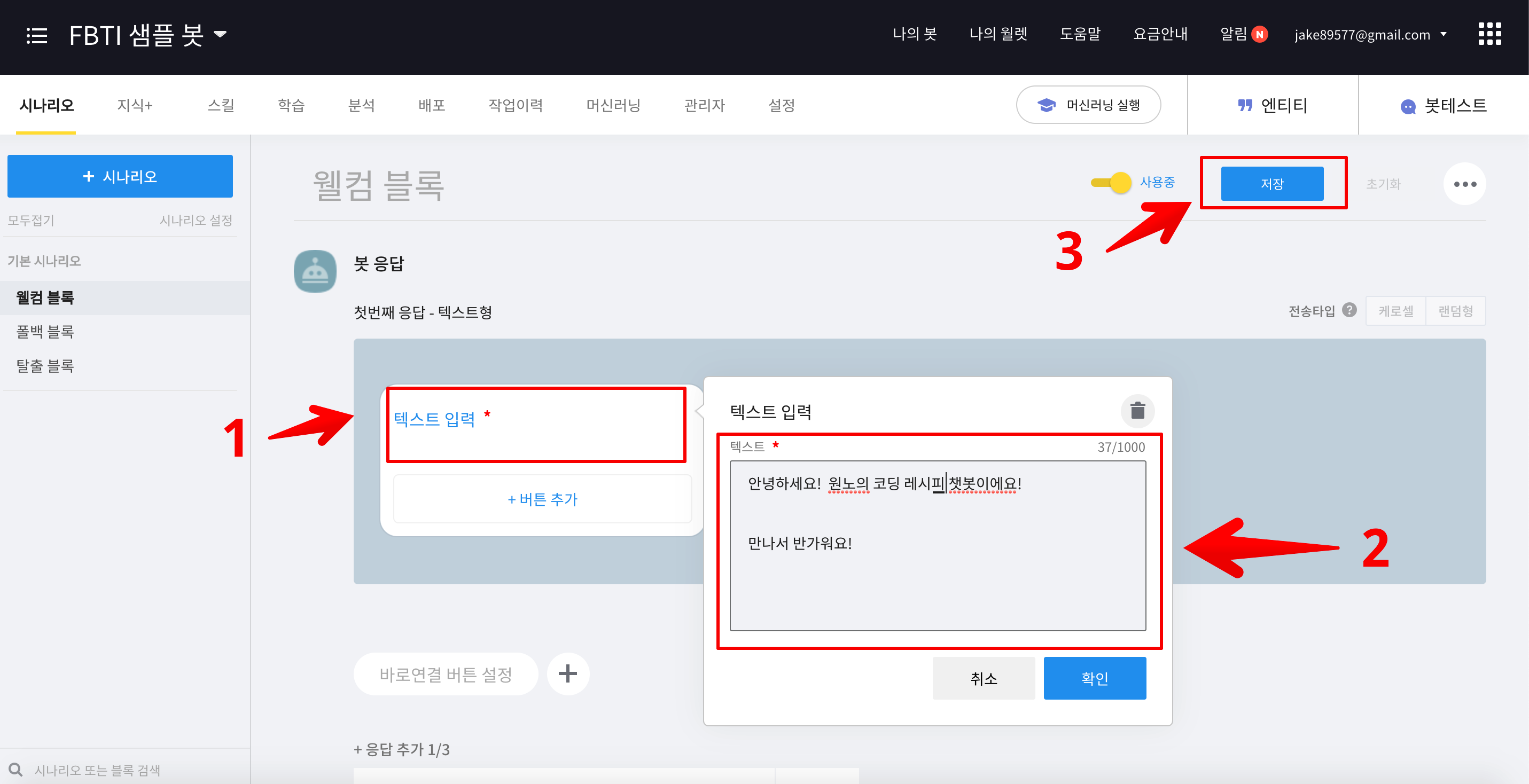
블록을 만들었다는 건 특정 대화 (질문 => 답변) 를 만들었다는 뜻입니다.
그리고 "웰컴 블록"은 질문 없이 봇 채팅방에 처음 들어왔을 때의 봇의 답변입니다.
말 그대로 봇이 웰컴 할 때의 블록인거죠!
이 블록은 처음 접속하는 경우에만 적용되기 때문에 봇에 대한 설명이나 간단한 인사를 연결해둡니다.
3. 배포하기
3.1. 카카오톡 채널 연결하기
설정 메뉴로 이동합니다.
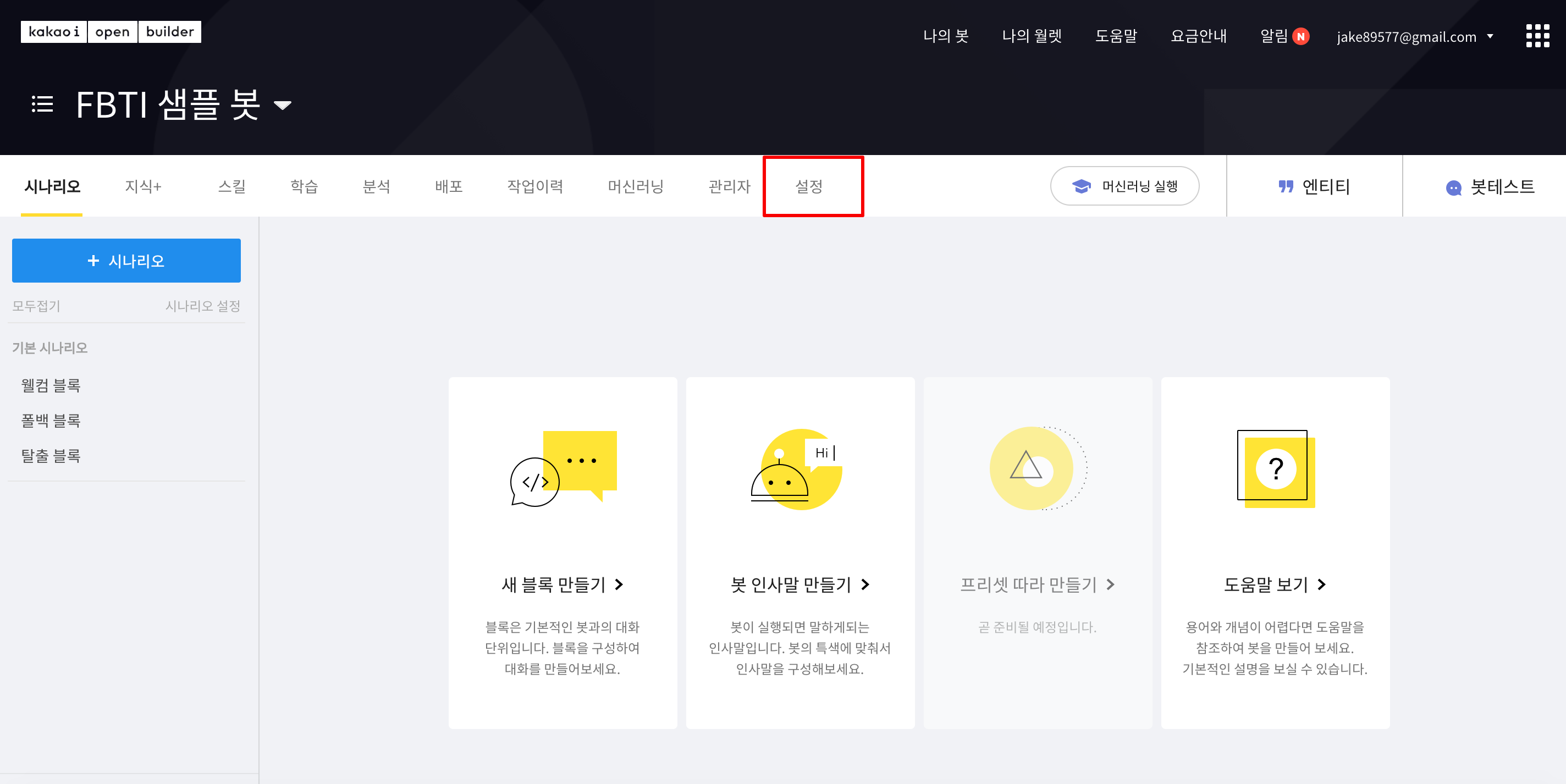
"카카오톡 채널 연결"에서 개발 채널 연결을 클릭합니다.
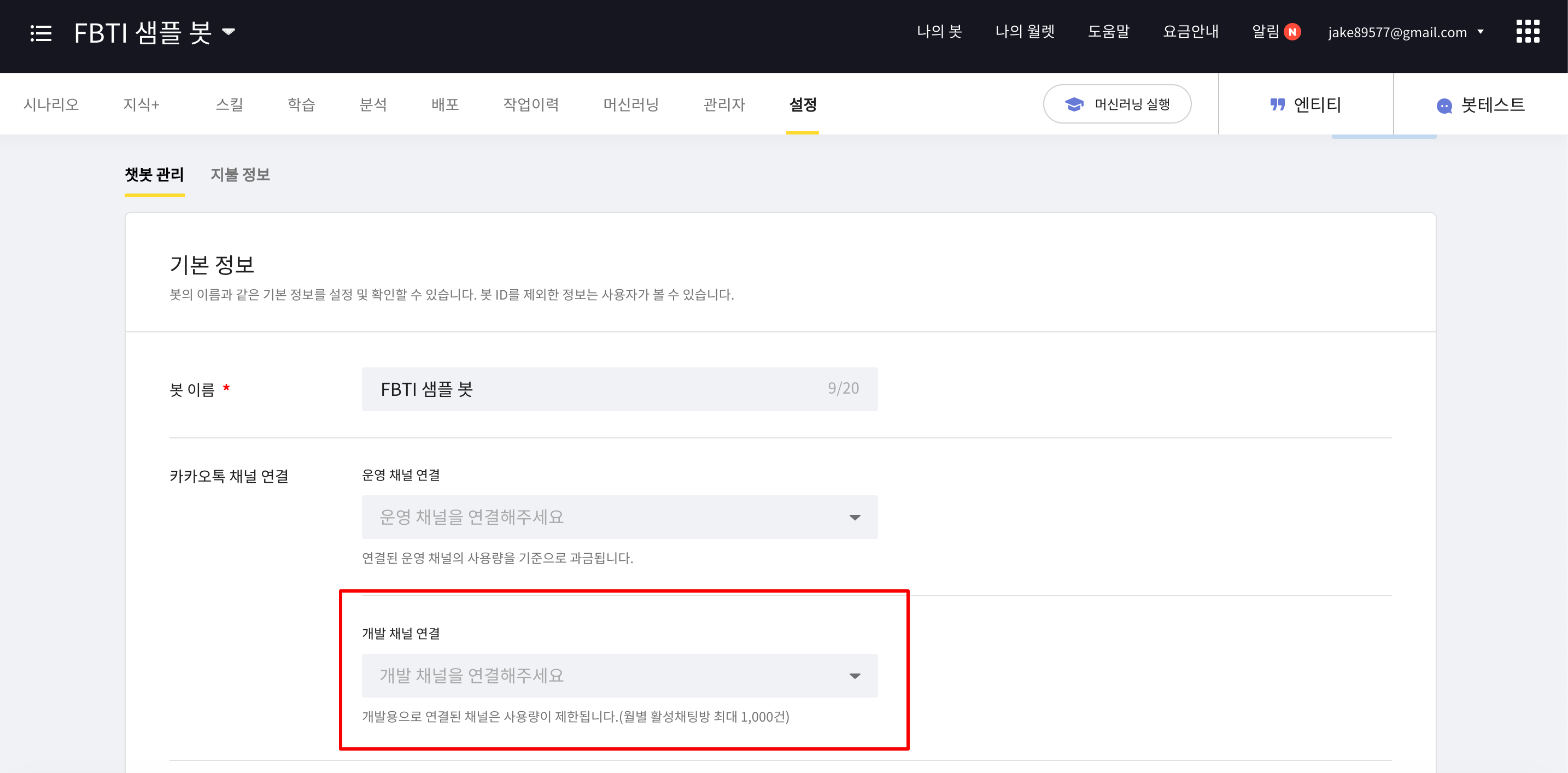
그리고 1. 챗봇 채널 생성에서 만든 채널과 연결해줍니다.
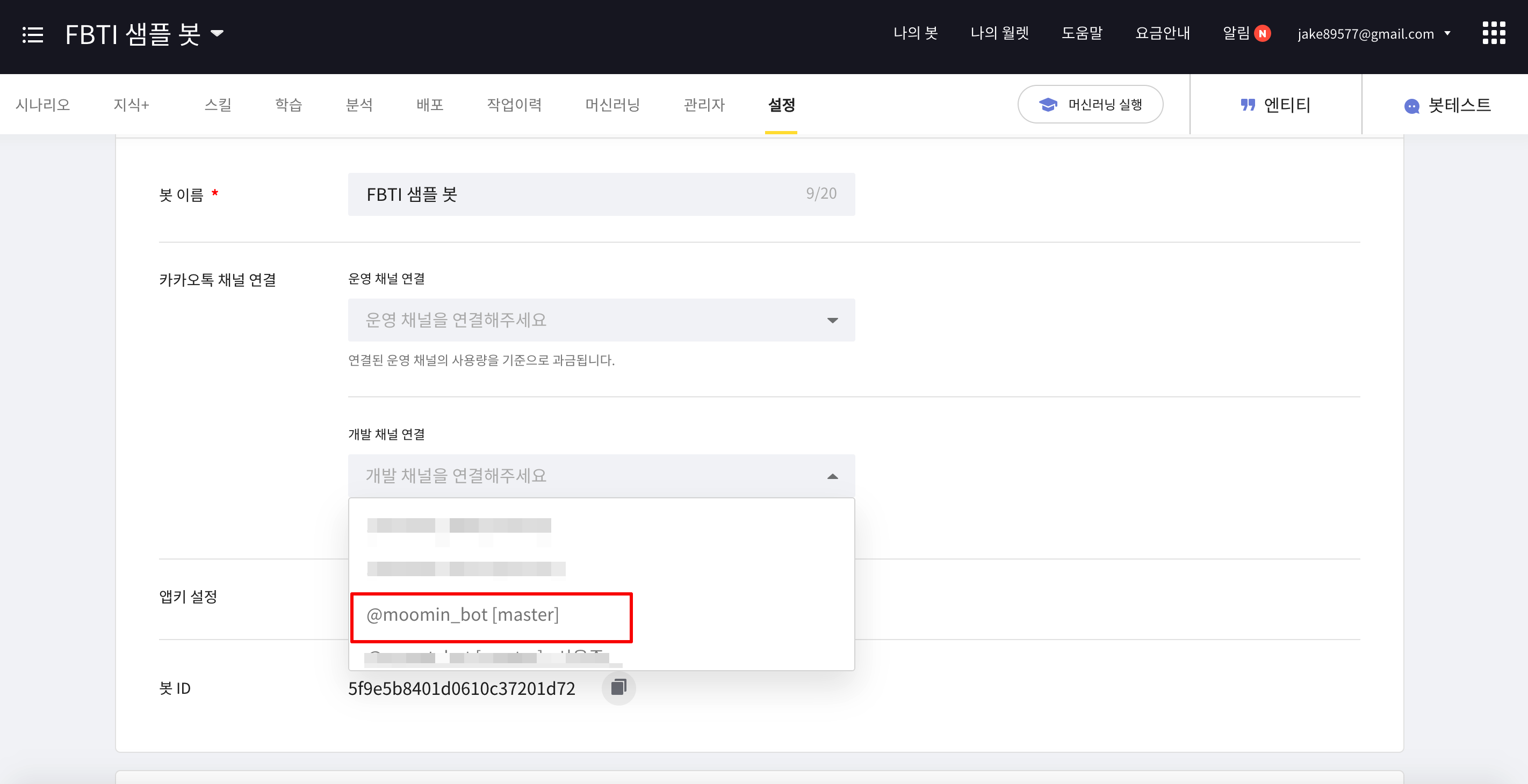
그리고 상단의 저장 버튼을 클릭해줍니다.
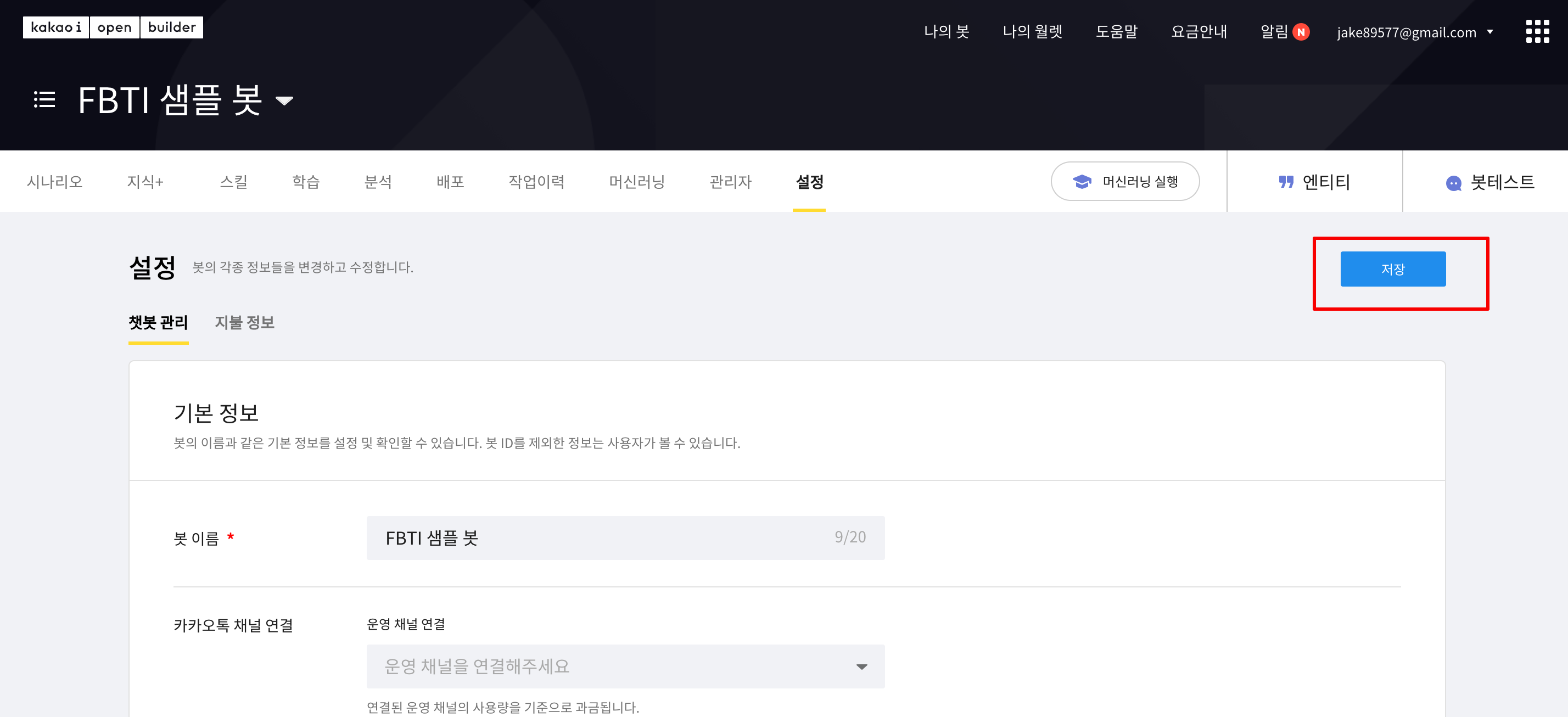
3.2. 배포하기
설정을 저장 완료 했으면 상단의 "배포" 메뉴에 접속합니다.
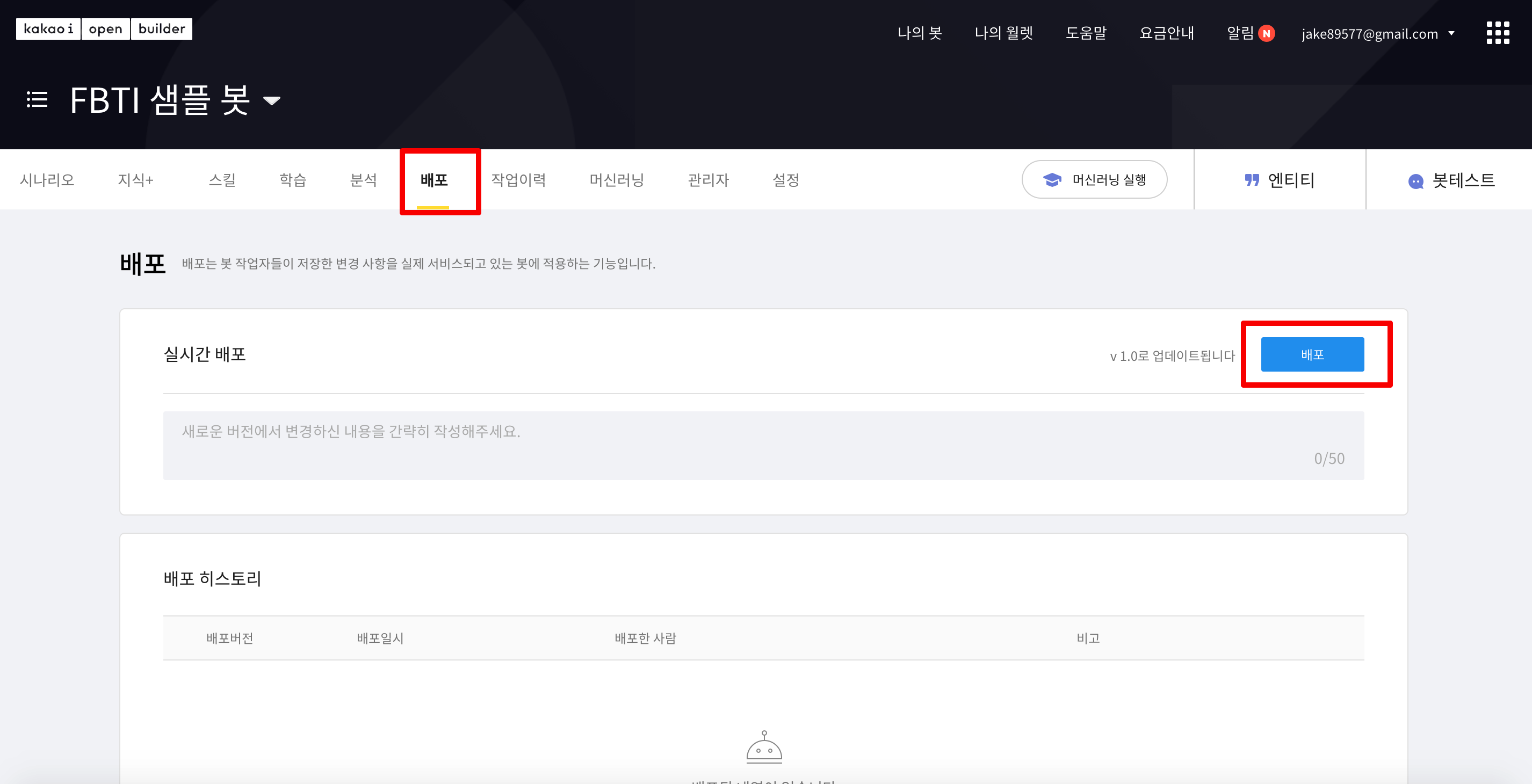
그리고 위의 이미지와 같이 "실시간 배포"의 배포 버튼을 클릭해줍니다.
그러면 아까 설정에서 연결한 카카오톡 채널에 여러분의 챗봇이 적용된 겁니다.
3.3. 카카오톡에서 확인해보기
챗봇을 카카오톡에서 검색해볼게요!
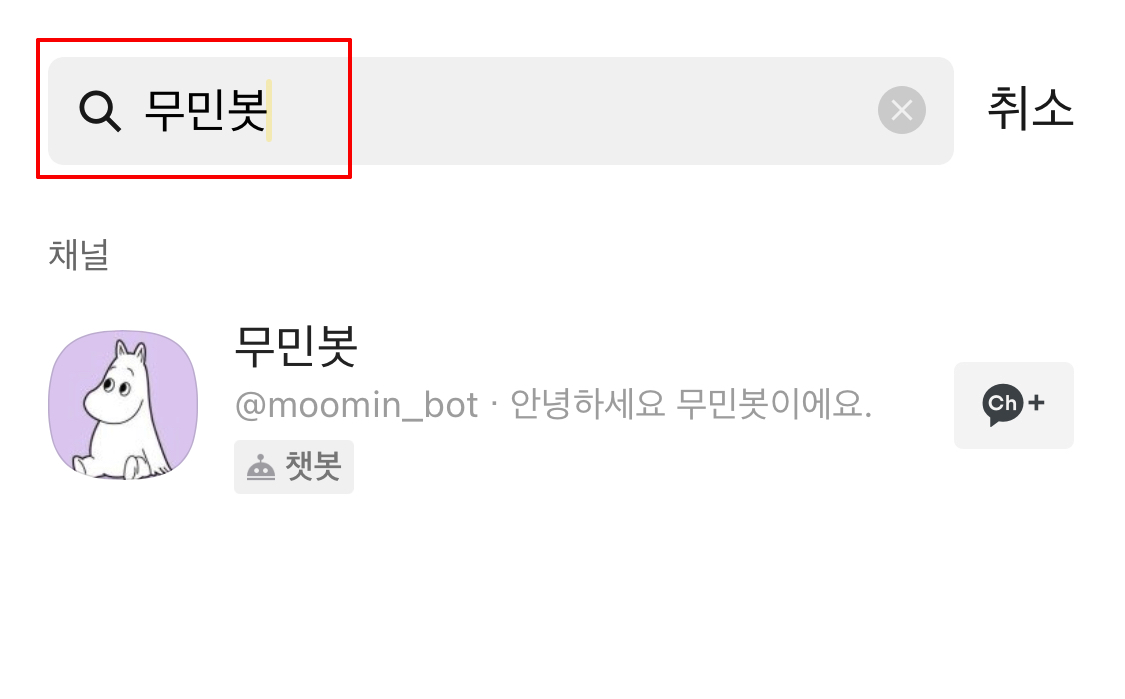
챗봇에 들어가보면 짜잔!
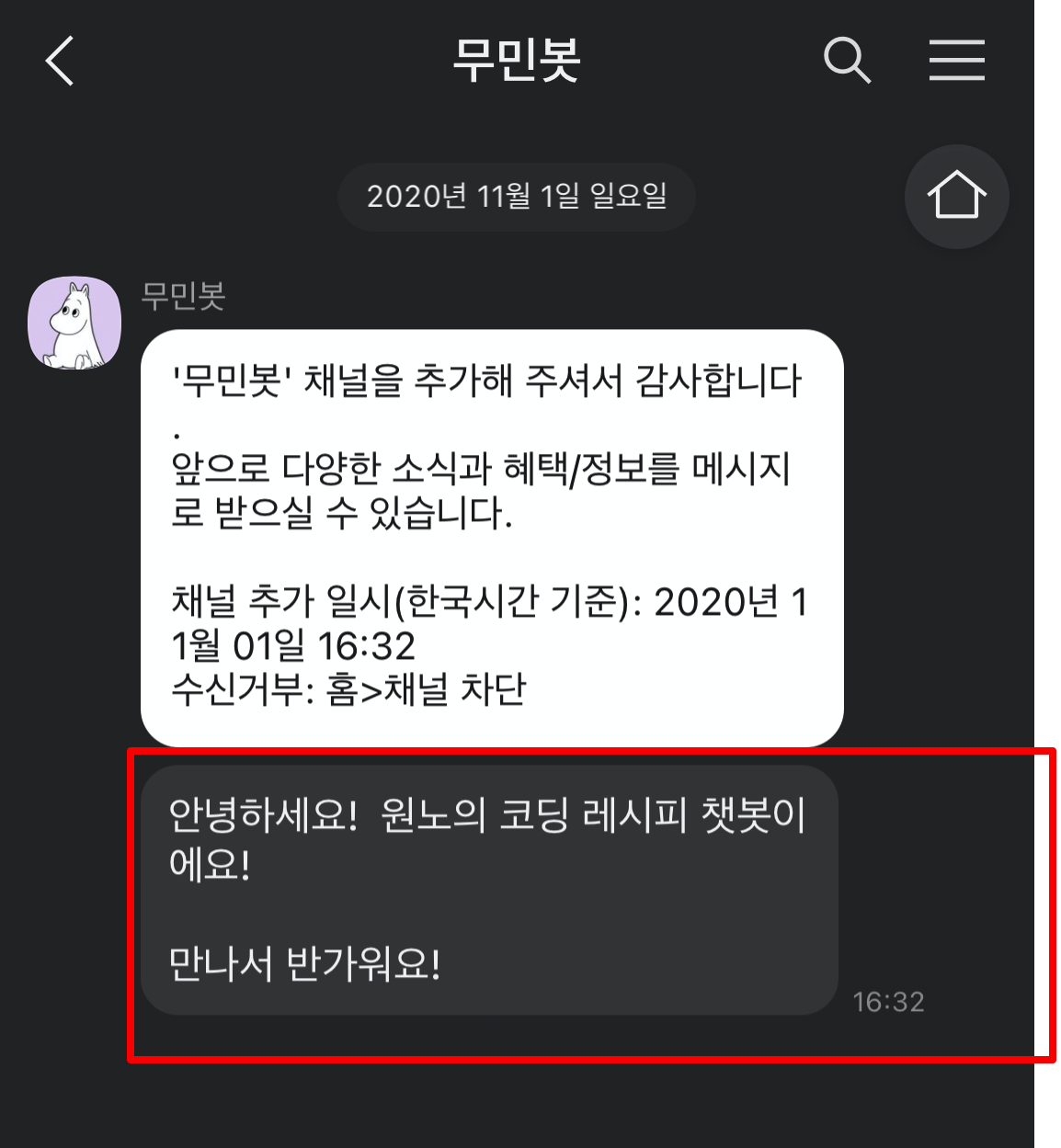
아까 입력한 "웰컴 블록" 메시지가 잘 출력되는 걸 확인할 수 있습니다!
이번 시간은 여기까지 입니다!
아직 우리의 챗봇은 웰컴 인사 밖에 못 하는 아기 챗봇이지만 🐥
다음 주에는 조금 더 많은 블록을 붙여서 https://pf.kakao.com/_ScInK 이 챗봇처럼 만들어봐요!
화이팅!! 그럼 다음 주에 봐요!! 🙋♀ 🙋♂


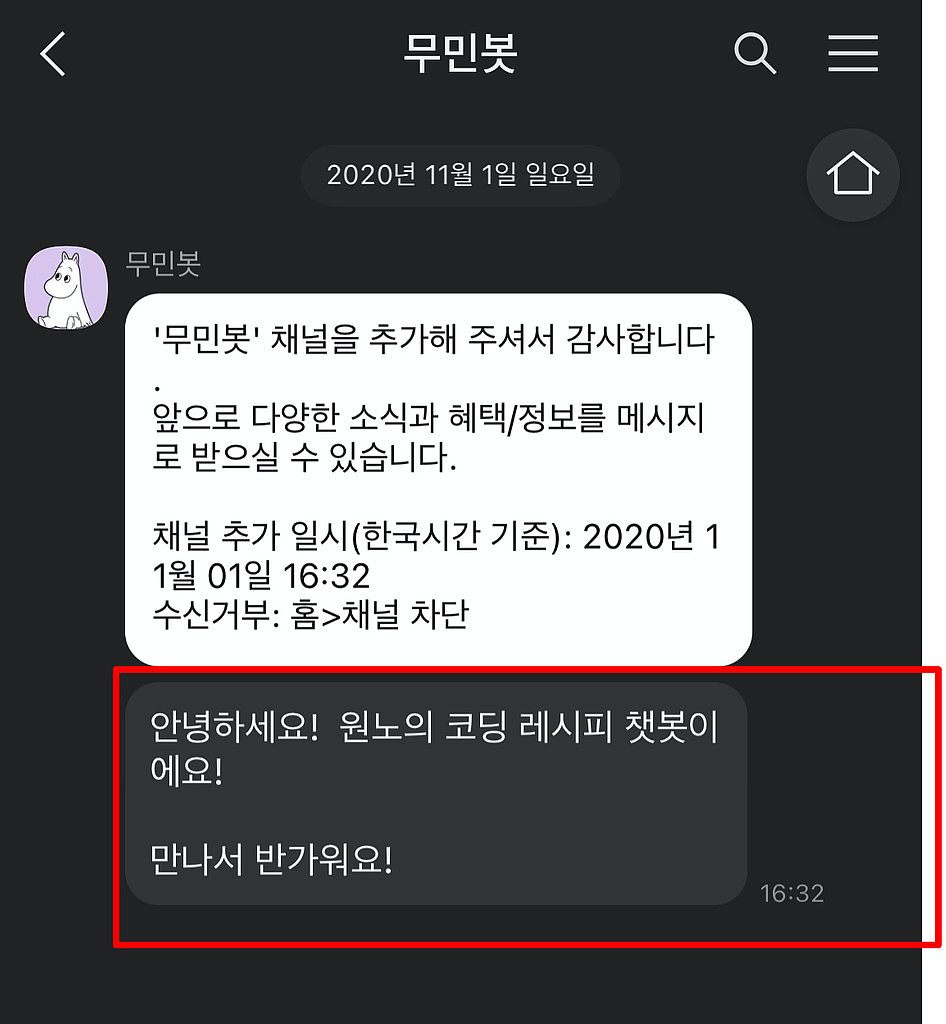

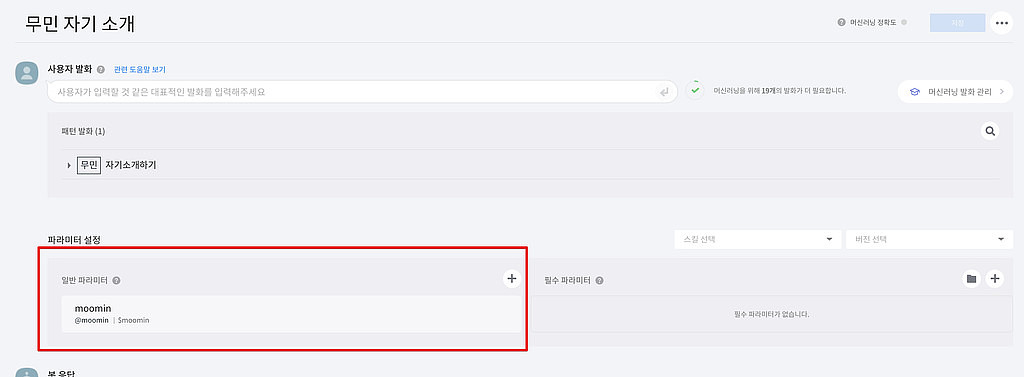
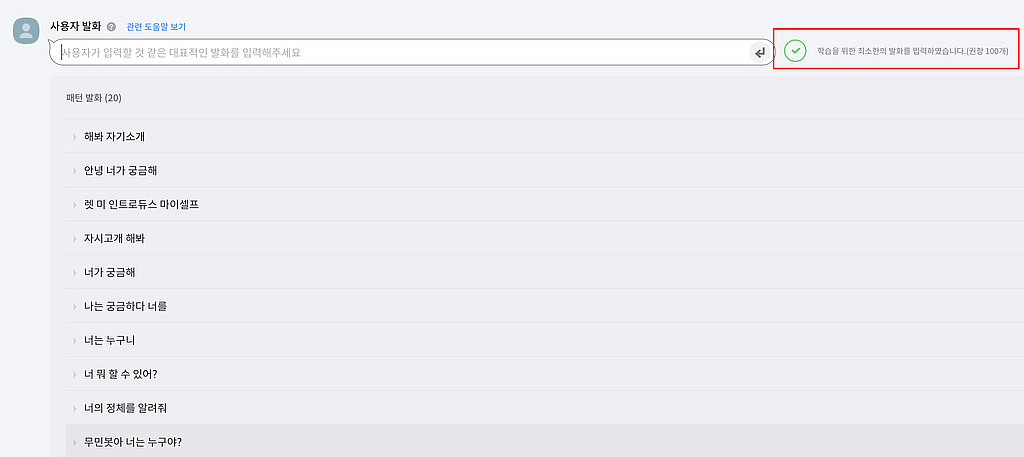
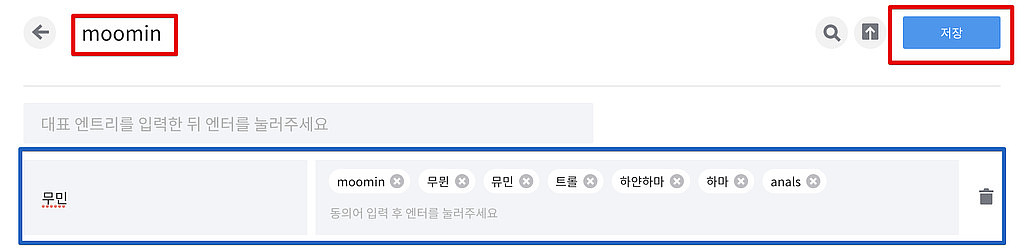
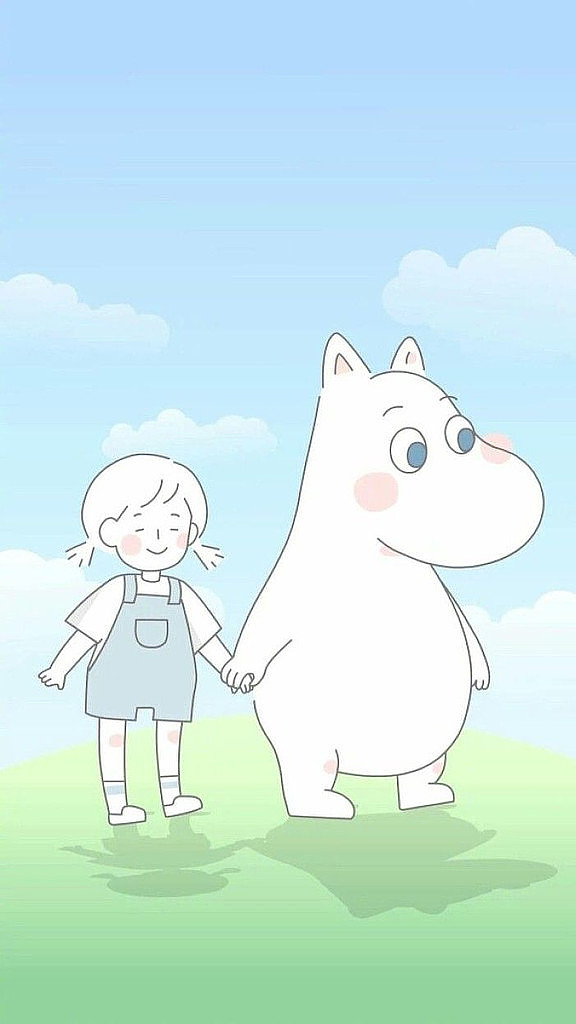
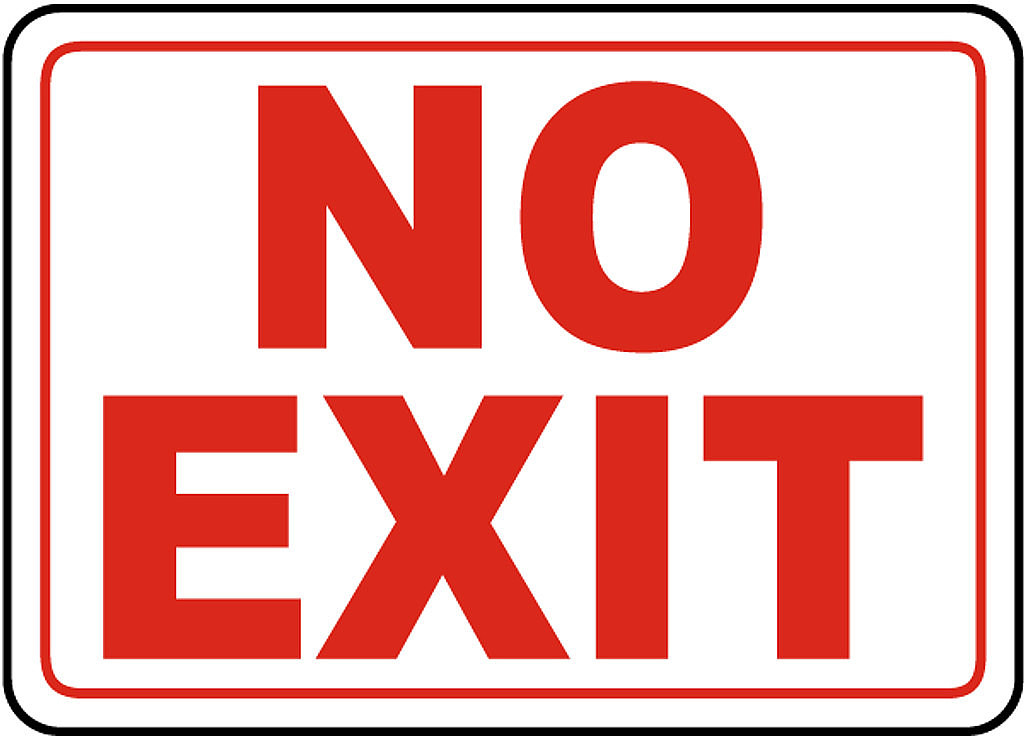


의견을 남겨주세요